Consejos para realizar el examen en línea
Realizar un examen con OnVUE, el sistema de pruebas en línea de Pearson VUE, es flexible, conveniente y fácil. Sin embargo, también tiene reglas y requisitos únicos. Para obtener la mejor experiencia posible, consulte los siguientes consejos como preparación para su examen.
Nota: Para obtener información más detallada, descargue nuestra guía útil para realizar su examen en línea.
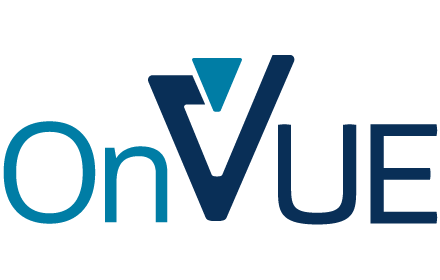
Asegúrese de tener el equipo correcto
Cuando realice pruebas en línea, proporcionará su propio equipo informático, así que asegúrese de tener lo siguiente antes del día del examen:
- Obligatorio: una computadora de escritorio o una computadora portátil. Las tabletas solo se pueden utilizar como pantalla, en conjunto con un teclado externo. No se pueden usar pantallas táctiles para el examen.
- Obligatorio: un solo monitor. Retire cualquier monitor adicional de la sala de pruebas o, como mínimo, desconéctelo antes de tomar las fotos del espacio de prueba durante el proceso de registro.
- Obligatorio si se utiliza un monitor externo con una computadora portátil: un mouse externo, un teclado y una cámara web, y la tapa de la computadora portátil debe permanecer cerrada durante todo el examen.
- Recomendado: una computadora personal en lugar de una computadora proporcionada por el empleador, que pueda tener configuraciones de seguridad adicionales que puedan interferir en su examen.
separator
Utilice la mejor conexión a Internet posible
Una falla o interrupción de la conexión podría interferir con su sesión de prueba en línea, o incluso terminarla. Para evitar la desconexión:
- Utilice una conexión a Internet por cable en lugar de una conexión Wi-Fi, si es posible.
- Si está utilizando Wi-Fi, solicite a otros miembros de su grupo familiar que no utilicen Internet durante su examen.
- Si suele usar una VPN, desconéctela; OnVUE no funciona bien con las VPN.
separator
Ejecute una prueba del sistema (o dos)
Alrededor de una semana antes de la fecha en la que desee realizar el examen, verifique si su computadora y conexión a Internet funcionarán con el software OnVUE. Vaya a la página de pruebas en línea de su programa, haga clic en Ejecutar prueba del sistema y siga las instrucciones.
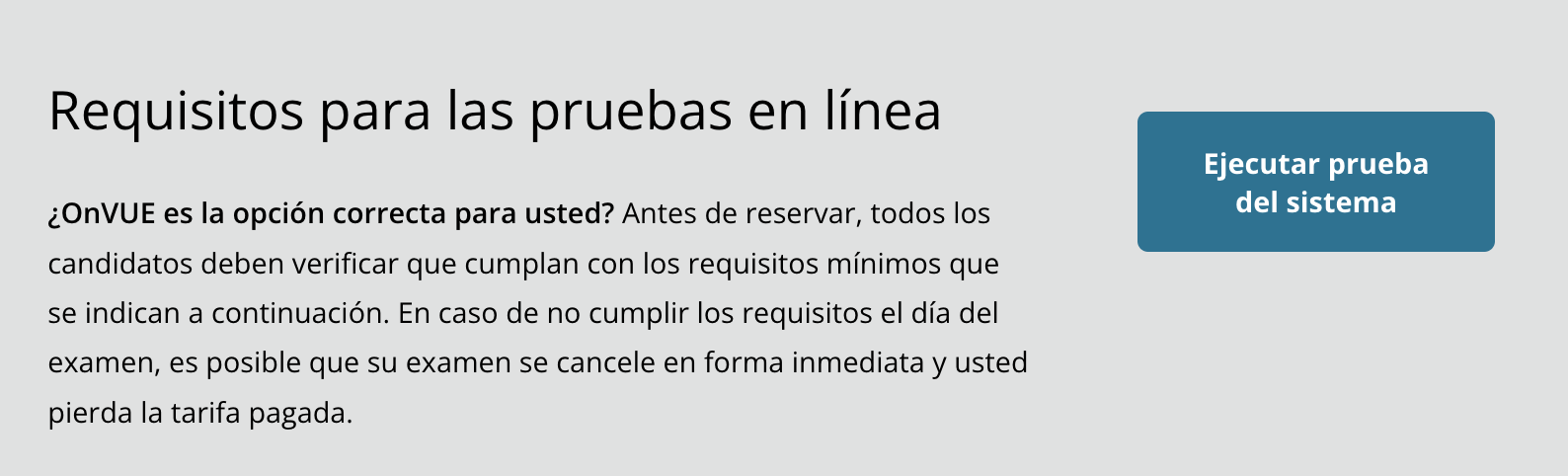
Realizar esta prueba con la misma computadora y conexión a Internet que piensa utilizar para el examen le dará la seguridad de que su equipo funcionará correctamente. Además, obtiene una vista previa de los procesos de registro y de inicio de examen.
Sugerimos que haga la prueba del sistema aproximadamente a la misma hora del día que planea realizar el examen para tener una mejor idea de la calidad de conexión a Internet que tendrá. Si ejecuta la prueba del sistema a las 10:00 p. m., pero realiza el examen a las 2:00 p. m., el ancho de banda disponible puede ser bastante diferente.
Es recomendable que repita la prueba del sistema dos o tres días antes del examen. Esto le permitirá identificar posibles problemas que pueden surgir como resultado de descargas automáticas de software, actualizaciones en segundo plano, etc.
El proceso de registro y la prueba que se aparecen como parte de la verificación del sistema son solo simulaciones. Su respuesta a la pregunta del examen de muestra no se verificará ni se conservará. Puede ejecutar la prueba del sistema tantas veces como sea necesario.
Si la configuración no supera la prueba del sistema o no cumple con los requisitos mínimos, puede realizar el examen en un centro de pruebas.
separator
Elija y prepare su espacio de examen
El lugar donde realizará el examen es una de las decisiones más importantes. Para obtener resultados óptimos, prepare su entorno de prueba antes del día del examen y asegúrese de que cumpla los siguientes requisitos:
- Privacidad: Idealmente, elija un espacio cerrado que ofrezca privacidad, donde no sea posible el ingreso o tránsito de otras personas una vez que haya comenzado su examen. Evite realizar el examen cerca de ventanas o divisiones de vidrio para evitar que otras personas vean su pantalla.
- Silencio: El ruido de fondo puede distraer a los supervisores que vigilan su sesión de examen y podría interferir con su sesión.
- Ausencia de interrupciones: Informe a cualquier otro miembro de su grupo familiar que realizará un examen y que deben evitar cualquier interrupción hasta que lo termine.
- Buena iluminación: Es necesario que los supervisores puedan verlo a usted y ver su espacio de examen claramente. El exceso de luz de fondo (sea natural o eléctrica) puede crear problemas de visibilidad para el supervisor, así que evite sentarse delante de una ventana u otra fuente de luz intensa.
- Ausencia de elementos personales y preparatorios: Retire de su escritorio o espacio de trabajo todos los elementos personales y preparatorios, excepto los permitidos por el programa de examen, que deben estar en el escritorio durante el proceso de registro. Mantenga su teléfono en la habitación donde rendirá el examen, pero fuera de su alcance. El teléfono debe estar disponible en caso de que necesitemos comunicarnos con usted.
separador
Inicie el proceso de registro
A fin de registrarse para el examen, inicie sesión como lo hizo cuando lo programó, ya sea en la página de inicio externa del programa de examen o en la página de pruebas en línea de su programa. A continuación, busque su examen y haga clic en el botón Comenzar examen.
Nota: Podrá realizar el registro entre 30 minutos antes y 15 minutos después de la hora de la programada para la cita. El hecho de completar el proceso de registro temprano no significa que pueda iniciar el examen antes del horario programado.
- Haga clic en el botón Copiar código de acceso cuando lo vea; el código de acceso es su código único para la sesión de examen de OnVUE.
- Se realizará una comprobación final del sistema, y usted volverá a descargar la aplicación OnVUE (no es necesario que elimine ninguna versión de OnVUE que haya descargado antes).
- Antes de iniciar el software, cierre todas las demás aplicaciones que se estén ejecutando en la computadora. Si no lo hace, OnVUE intentará hacerlo automáticamente, pero esto podría interrumpir el inicio del examen.
- En Microsoft Windows, presione Ctrl+Alt+Supr para acceder al Administrador de tareas.
- En una Mac, presione Comando+Opción+Esc para acceder a Forzar salida.
- Una vez que haya descargado OnVUE y cerrado todas las demás aplicaciones, deberá ejecutar el programa manualmente desde la pantalla en la que se encuentra o desde la carpeta en la que se haya descargado. Por motivos de seguridad, el programa no se ejecuta automáticamente.
separator
Consejos para tomar las fotos
Antes de comenzar el examen, deberá proporcionar fotos de usted, su documento de identificación y su espacio de examen. La ideal es usar un teléfono móvil para tomar estas fotos, pero también se puede usar una cámara web. El sistema lo guiará a través del proceso, que incluye:
Fotos de su rostro: La foto de su rostro se comparara con la foto de su documento de identificación para verificar que la persona correcta será quien realice el examen. Esta foto también puede incluirse en su informe de puntuación. Consejos para tomar fotos de su rostro:
- Tome una foto de su rostro frente a un fondo liso con buena iluminación
- Recibirá indicaciones si necesita realizar algún ajuste para tomar una buena foto. Simplemente siga las instrucciones.
- Fotos del documento de identificación: Utilizamos inteligencia artificial y un anfitrión para comprobar y autenticar su documento de identificación y verificar su identidad. Los requisitos que se aplican a estas fotos varían según el tipo de documento de identificación que utilice:
- Licencia de conducir, documento de identificación oficial emitido por el Gobierno u otro documento de identificación aprobado: Debe capturar el frente y el reverso, incluidas las cuatro esquinas.
- Pasaporte: Debe capturar solo la página de la foto, incluidas las cuatro esquinas
Fotos del espacio de examen: Debe tomar cuatro fotografías de su espacio de examen. Estas fotos se utilizan como referencia durante la sesión de prueba y para fines de control de calidad, seguridad y auditoría. Por eso, es importante que trate de obtener imágenes tan claras como sea posible.
Nota: Las fotos del proceso de registro se eliminan según las regulaciones del país en el que usted realiza la prueba.
separator
Por motivos de seguridad, se realizará una grabación
Una vez que envíe sus fotos y llegue a la pantalla que se muestra a continuación, se realizará una grabación de usted y un anfitrión de OnVUE revisará sus fotos. El anfitrión iniciará el examen sin comunicarse o, si hay algún problema, iniciará una llamada o conversación con usted para resolverlo. Una vez que el examen comienza, si usted sale de la vista de la cámara web o utiliza su teléfono mientras espera, se revocará el examen.
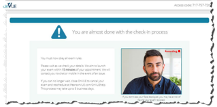
Mientras se encuentra en condiciones de examen, debe permanecer dentro de la vista de la cámara web en el mismo cuarto donde se tomaron las fotos de su espacio de prueba. No utilice su dispositivo móvil a menos que lo llamemos directamente.
separator
Manejo de problemas técnicos
El supervisor intenta resolver los problemas técnicos en tiempo real. En caso de que no se pueda resolver un problema, el supervisor iniciará un caso por usted. Esto conduce a uno de los dos resultados, dependiendo de cuándo haya ocurrido el problema:
- Antes del inicio del examen: Es posible que la cita de examen se reprograme o se cancele, en cuyo caso se emite un reembolso o se restablece su vale original, según corresponda.
- Durante el examen: Se le proporcionará un vale para una nueva cita.
separator
Crear un ticket de soporte
Por lo general, no será necesario que usted cree un ticket de soporte. Si se desconecta del supervisor y no puede reanudar el examen, iniciaremos un caso en su nombre. Sin embargo, si desea plantear el problema usted mismo, puede comunicarse con el Servicio de atención al cliente de Pearson VUE por chat o teléfono.
- El chat está disponible las 24 horas del día, los siete días de la semana.
- El soporte telefónico varía según la región. Para obtener información sobre el soporte telefónico disponible en su región, consulte la página web de Asistencia al cliente de Pearson VUE.

